L'opérateur Vitesse en fonction de l'icône vous permet de contrôler la vitesse et la direction des particules à l'aide d'une icône spéciale n'apparaissant pas au rendu.
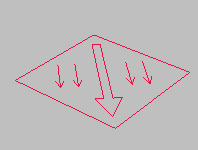
Icône de l'opérateur Vitesse par icône
Dans Vue particule, lorsque vous ajoutez un opérateur Vitesse en fonction de l'icône au système de particules, l'assistant ou l'icône de l'opérateur correspondant apparaît dans la scène à l'origine du système de coordonnées univers (0,0,0). lorsque l'icône de l'opérateur est animée, son mouvement est communiqué aux particules. Si vous supprimez cette icône, Particle Flow supprime également l'opérateur.
Procédures
Utilisation de l'opérateur Vitesse en fonction de l'icône :
- Ajoutez à un événement un opérateur Vitesse en fonction de l'icône. en ayant soin de l'ajouter après un opérateur Vitesse s'il en existe un dans l'événement. Vous pouvez aussi supprimer ou désactiver les opérateurs Vitesse existants.
L'icône de l'opérateur Vitesse en fonction de l'icône apparaît à l'origine du système de coordonnées univers (0,0,0).
- Animez l'icône de la même manière que lorsque vous animez un objet. Vous pouvez le faire manuellement ou à l'aide d'un contrôleur tel que Contrainte trajectoire. Reportez-vous à la procédure suivante pour voir un exemple.
Le mouvement des particules est à présent sous l'influence de l'icône animée.
- Définissez les paramètres de l'opérateur Vitesse en fonction de l'icône. Lorsque l'icône est sélectionnée, vous pouvez effectuer cette opération dans le groupe de fonctions Modifier.
En général, il est préférable d'utiliser Animation icône
 Synchro. par, Durée événement. Ainsi, l'animation de l'icône s'appliquera aux particules dans l'intervalle de temps de l'événement contenant l'opérateur Vitesse en fonction de l'événement.
Synchro. par, Durée événement. Ainsi, l'animation de l'icône s'appliquera aux particules dans l'intervalle de temps de l'événement contenant l'opérateur Vitesse en fonction de l'événement.
Exemple : envoi de particules le long d'une trajectoire :
- Réinitialisez 3ds Max, puis ajoutez un système Flux de particules dans la fenêtre Perspective.
- Dans le groupe de fonctions
 Créer, cliquez sur
Créer, cliquez sur  Formes. Sélectionnez les splines, puis dans le panneau déroulant Type d'objet, cliquez sur Hélicoïdal. Dans la fenêtre Perspective, au centre de la grille, créez une forme hélicoïdale. Dans le panneau déroulant Paramètres, définissez les valeurs suivantes :
Formes. Sélectionnez les splines, puis dans le panneau déroulant Type d'objet, cliquez sur Hélicoïdal. Dans la fenêtre Perspective, au centre de la grille, créez une forme hélicoïdale. Dans le panneau déroulant Paramètres, définissez les valeurs suivantes : - Rayon 1: 100
- Rayon 2: 20
- Hauteur: 20
- Tours : 3
- Altération : 0
Ces paramètres définissent la trajectoire des particules.
 Déplacez et
Déplacez et  faites pivoter l'icône source Particle Flow pour qu'elle soit placée au début de la trajectoire hélicoïdale et qu'elle se dirige le long de la trajectoire (comme indiqué sur la figure). Placez la base de la flèche le plus près possible du début de la trajectoire.
faites pivoter l'icône source Particle Flow pour qu'elle soit placée au début de la trajectoire hélicoïdale et qu'elle se dirige le long de la trajectoire (comme indiqué sur la figure). Placez la base de la flèche le plus près possible du début de la trajectoire. 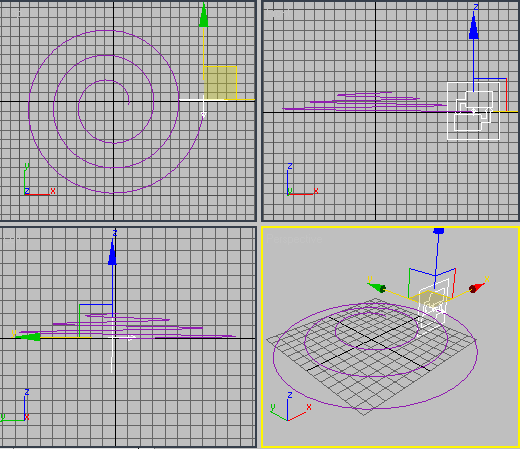
- Ouvrez Vue particule (appuyez sur 6).
- Dans Evénement 01, cliquez sur l'opérateur Icône de position et définissez Lieu sur Pivotement.
Les particules sont alors émises en un mince flux.
- Insérez un opérateur Vitesse en fonction de l'icône à la fin de Evénement 01.
L'icône de l'opérateur apparaît au centre du système de coordonnées univers.
- Sélectionnez l'icône de l'opérateur puis, dans le menu Animation, choisissez Contrôleurs de position
 Contrainte trajectoire.
Contrainte trajectoire. Lorsque vous déplacez le curseur de la souris dans la fenêtre, une ligne en forme de bande élastique relie le curseur à l'icône.
- Sélectionnez l'objet hélicoïdal.
Le groupe de fonctions de commandes bascule vers l'onglet
 Mouvement, et les commandes indiquent que 3ds Max a appliqué un contrôleur Liste position à l'icône. Les contrôleurs répertoriés dans la liste sont définis sur Position XYZ et sur Contrainte trajectoire. Vous avez la possibilité de supprimer le premier, mais cela ne change en rien la réalisation de cette procédure.
Mouvement, et les commandes indiquent que 3ds Max a appliqué un contrôleur Liste position à l'icône. Les contrôleurs répertoriés dans la liste sont définis sur Position XYZ et sur Contrainte trajectoire. Vous avez la possibilité de supprimer le premier, mais cela ne change en rien la réalisation de cette procédure. - Fermez Vue particule, puis faites glisser plusieurs fois la glissière temps d'avant en arrière entre ses extrémités. Conseil : pour mieux voir les résultats, placez-vous dans la fenêtre Dessus.
Les particules suivent d'assez près la trajectoire mais divergent nettement à la fin, là où les tournants sont les plus étroits. Pour corriger la divergence dans les tournants étroits, il est généralement nécessaire d'augmenter la limite d'accélération.
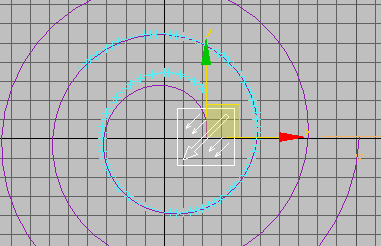
Le particle flow diverge de la trajectoire à son extrémité.
- Arrêtez à l'image 100.
Ainsi, tout en procédant aux changements, vous pouvez voir l'effet de la modification des paramètres Vitesse en fonction de l'icône.
- Ouvrez le groupe de fonctions
 Modifier. Si nécessaire, sélectionnez l'opérateur Vit. en fonct. de l'icône.
Modifier. Si nécessaire, sélectionnez l'opérateur Vit. en fonct. de l'icône. Les paramètres de l'opérateur s'affichent dans le groupe de fonctions Modifier. C'est le cas pour toute action qui utilise une icône unique, et cela vous permet de régler les paramètres sans l'aide de Vue particule.
- Dans le panneau déroulant Paramètres, utilisez la double flèche Limite accél. pour augmenter progressivement la valeur tout en observant les changements apportés à la trajectoire des particules.
Plus vous approcher de la valeur 150, plus la fin de la trajectoire des particules se rapproche de l'objet hélicoïdal. Au-delà de 150, il ne devrait pas y avoir beaucoup plus de changement.
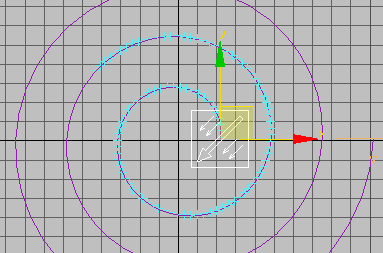
A présent, les extrémités coïncident.
- Déplacez de nouveau la glissière temps.
La trajectoire des particules reste similaire à celle de l'hélice pendant toute la durée de l'animation. Avec d'autres configurations, il peut être nécessaire d'attribuer différentes valeurs au paramètre % influence et, pour les trajectoires comportant des torsions et des courbes étroites, d'augmenter la valeur Limite accél..
Certes, il serait plus simple de remplacer l'opérateur Vitesse par défaut par l'opérateur Vitesse en fonction de l'icône ; malheureusement, c'est impossible. Pour savoir pourquoi, faites l'essai suivant :
- Allez à l'image 100, ouvrez Vue particule, puis cliquez sur l'icône de l'opérateur Vitesse 01 pour la désactiver. Exécutez l'animation.
Toute la trajectoire des particules est décalée par rapport à l'hélice, si bien qu'il est difficile de savoir dans quelle mesure elle va suivre les courbes.
- Pour que les particules suivent de plus près la trajectoire hélicoïdale, essayez de régler les paramètres Limite accél. et % influence de l'opérateur Vitesse en fonction de l'icône.
Ce n'est pas facile. Pour définir la trajectoire des particules, vous obtiendrez de meilleurs résultats en utilisant l'opérateur Vitesse pour définir la vitesse initiale, puis Vitesse en fonction de l'icône.
Emploi de l'option Utiliser orientation icône :
- Réinitialisez 3ds Max, puis ajoutez un système Flux de particules dans la fenêtre Perspective. Positionnez-le à l'origine du système de coordonnées univers (0,0,0).
- Ouvrez Vue particule et cliquez sur l'opérateur Naissance. Définissez Arrêt émission sur 0.
Toutes les particules apparaissent alors à l'image 0.
- Cliquez sur l'opérateur Vitesse et appuyez sur la touche Suppr pour le supprimer.
- En partant du dépôt, faites glisser vers la fin de Evénement 01 un opérateur Vitesse en fonction de l'icône.
L'icône de l'opérateur Vitesse en fonction de l'icône apparaît à l'origine du système de coordonnées univers (0,0,0).
- Sélectionnez l'icône de l'opérateur Vitesse en fonction de l'icône, puis cliquez avec le bouton droit de la souris et choisissez Rotation dans le menu. Allez à l'image 20, activez
 , puis faites pivoter l'icône de 180 degrés autour de l'axe X.
, puis faites pivoter l'icône de 180 degrés autour de l'axe X. - Désactivez
 .
. - Déplacez la glissière temps.
Les particules ne sont pas affectées par l'animation de l'icône.
Etant donné que l'opérateur Vitesse en fonction de l'icône est sélectionné, ses paramètres s'affichent dans le groupe de fonctions Modifier.
- Dans le groupe de fonctions
 Modifier, activez Utiliser orientation icône. Déplacez de nouveau la glissière temps.
Modifier, activez Utiliser orientation icône. Déplacez de nouveau la glissière temps. Cette fois, les particules se déplacent avec la rotation de l'icône, comme si elles étaient collées à un plan infini coïncidant avec l'icône.
- Allez à l'image 10, sélectionnez l'icône source Particle Flow (et non celle de l'opérateur Vitesse en fonction de l'icône), puis cliquez avec le bouton droit de la souris et, dans le menu, choisissez Déplacement. Déplacez l'icône vers le haut, sur l'axe Z, d'environ 100 unités.
Plus le curseur glisse vers le haut, plus les particules s'éloignent de l'icône.
- Déplacez de nouveau la glissière temps. Cette fois, les particules se déplacent en formant un arc autour de l'icône.
- Essayez de
 déplacer et de
déplacer et de  faire pivoter les deux icônes, en lisant l'animation à chaque changement apporté. Modifier également le paramètre Arrêt émission pour le ramener à 30.
faire pivoter les deux icônes, en lisant l'animation à chaque changement apporté. Modifier également le paramètre Arrêt émission pour le ramener à 30. Vous le voyez, rien qu'avec cette simple configuration, les possibilités sont multiples. Combinées avec toutes les autres variables et options de Particle Flow, elles sont infinies.
L'option Utiliser orientation icône applique un mouvement en forme d'arc aux particules, en fonction de l'animation de la rotation de l'icône. Pour mieux comprendre comment elle fonctionne, il est nécessaire d'isoler son influence en éliminant tous les facteurs potentiellement conflictuels.
Interface

L'interface utilisateur apparaît dans le groupe de fonctions Paramètres, à droite de la boîte de dialogue Vue particule. Lorsque l'icône est sélectionnée, les paramètres s'affichent également sur le groupe de fonctions Modifier.
- Limite accél[ération]
- Degré maximal de variation de la vitesse des particules, en unités système par seconde, pour atteindre la vitesse de l'icône de l'opérateur. Valeur par défaut : 100,0.
Si l'icône de l'opérateur change rapidement de vitesse ou de direction, augmentez cette valeur pour que les particules suivent l'icône avec plus de précision.
Conseil : utilisez une valeur Limite accélér. inférieure pour obtenir un mouvement continu, une valeur supérieure pour obtenir une plus grande précision (si, par exemple, les particules doivent heurter une petite cible). Vous pouvez animer ce paramètre (Durée événement Synchro.) pour indiquer différentes valeurs appropriées, selon les résultats requis.
Synchro.) pour indiquer différentes valeurs appropriées, selon les résultats requis. - % Influence
- Détermine la combinaison de la vitesse précédente et de la vitesse de l'icône de l'opérateur. Valeur par défaut : 100. Intervalle : de 0 à 100.
A la valeur par défaut de 100, la vitesse est uniquement contrôlée par celle de l'icône. A 0, la vitesse de l'icône n'a aucun effet sur la vitesse des particules. Avec des valeurs intermédiaires, la proportion est déterminée par la valeur % Influence.
- Variation vitesse
- Active la variation aléatoire de la vitesse des particules, afin qu'elles ne se déplacent pas toutes exactement à la même vitesse que l'icône. Activez cette option, puis définissez les pourcentages minimal et maximal de variation. Cette option est désactivée par défaut.
En utilisant le paramètre Variation vitesse, vous pouvez empêcher les particules de se resserrer en se déplaçant sur la trajectoire d'animation. A noter, cependant, que la vitesse de chaque particule individuelle ne varie pas ; chacune se déplace à une vitesse constante.
Min %/Max %Définissent respectivement les pourcentages (minimal et maximal) de variation de la vitesse des particules. Valeurs par défaut : 50,0 (% min.), 100,0 (% max.).
Par exemple, si vous définissez les paramètres % min. et % max. respectivement sur 50 et sur 200, la vitesse des particules varie entre la moitié et deux fois la vitesse de l'icône.
- Utiliser orientation icône
- Applique l'animation de l'orientation de l'icône aux particules.
Par défaut, le paramètre Vitesse en fonction de l'icône contrôle le mouvement des particules uniquement par animation de la position de l'icône. Si vous activez Utiliser orientation icône, Particle Flow applique également la rotation de l'icône au mouvement des particules. Ce mouvement est essentiellement circulaire et son étendue dépend de la distance entre chaque particule et l'icône. Cette option est désactivée par défaut.
La meilleure façon de comprendre comment cette option fonctionne est de l'utiliser. Pour mettre en pratique Utiliser orientation icône, reportez-vous à cette procédure.
- Diriger vers trajectoire
- Les particules éloignées de l'icône d'une distance supérieure à la valeur Distance sont directement dirigées vers l'icône. Cette option est désactivée par défaut.
DistanceDéfinit la distance entre les particules et l'icône de l'opérateur au-delà de laquelle Diriger vers trajectoire prend effet. Valeur par défaut : 10,0.
Zone Animation paramètres
Lorsque vous animez les paramètres de l'opérateur, Particle Flow commence par appliquer cette animation à toutes les particules depuis la première image de l'animation ou celle de l'événement en cours, ou à chaque particule en fonction de son âge. Par exemple, si vous définissez Synchro. par sur Age particule, puis les clés Variation vitesse sur les images 0 et 30, Particle Flow anime la variation de vitesse pour chaque particule née pendant que l'événement est actif, entre sa naissance et la 30e image d'existence. Si vous définissez Synchro. par sur Durée absolue, la variation de la vitesse est animée de l'image 0 à l'image 30, même si aucune particule ne se trouve dans l'événement à ce moment-là. Si vous définissez Synchro. par sur Durée événement, l'animation de la variation de vitesse est appliquée à chaque particule dès qu'elle entre dans l'événement. Pour des informations supplémentaires, reportez-vous à la rubrique zone Clés de décalage d'animation.
- Synchroniser par
- Sélectionnez l'intervalle de temps à utiliser pour appliquer les paramètres animés :
- Durée absoluetoutes les clés définies pour les paramètres sont appliquées aux images réelles pour lesquelles elles sont configurées.
- Age particuletoutes les clés définies pour les paramètres sont appliquées aux images correspondantes relatives à l'existence de chaque particule.
- Durée événementtoutes les clés définies pour les paramètres sont appliquées à chaque particule au niveau de l'image où elle entre pour la première fois dans l'événement.
Zone Animation icône
Particle Flow commence par appliquer l'animation de l'icône de l'opérateur Vitesse en fonction de l'icône à toutes les particules depuis la première image de l'animation ou celle de l'événement en cours, ou à chaque particule en fonction de son âge. Pour plus d'informations, reportez-vous à la rubrique zone Clés de décalage d'animation.
- Synchroniser par
-
Choisissez l'intervalle de temps pour l'application de l'animation de l'icône aux particules :
- Durée absoluetoutes les clés définies pour le mouvement de l'icône sont appliquées au niveau des images pour lesquelles elles sont définies.
- Age particuletoutes les clés définies pour le mouvement de l'icône sont appliquées au niveau des images correspondantes de l'existence de chaque particule.
- Durée événementtoutes les clés définies pour le mouvement de l'icône sont appliquées à chaque particule au niveau de l'image où elle entre pour la première fois dans l'événement.
- Taille icône
- Détermine la taille de l'icône de l'opérateur. Ce paramètre agit uniquement sur la visibilité ; il n'affecte pas le comportement des particules.
- Couleurs assorties
- Lorsque cette option est activée, la couleur de l'icône 3D est synchronisée avec celle de l'opérateur Affichage de l'événement en cours. Lorsqu'elle est désactivée, l'icône utilise la couleur standard des opérateurs Flux de particules (le bleu).
Zone Unicité
Le paramètre Unicité permet de rendre aléatoire l'intervalle de variation de la vitesse.
- Valeur de départ
- Indique la valeur de randomisation.
- Nouveau
- Calcule une nouvelle valeur de départ à l'aide d'une formule de randomisation.